时间:2015-05-19 15:11:17 作者:shuqing 来源:系统之家 1. 扫描二维码随时看资讯 2. 请使用手机浏览器访问: https://m.xitongzhijia.net/xtjc/20150519/48741.html 手机查看 评论 反馈
DNS是我们上网的一个重要依据。有时个别网站无法打开就是因为DNS的缓存信息太多,这时我们就需要将其清理下。那在Win10系统里我们具体该怎么操作呢?下面就让小编给大家介绍下。
查看DNS信息:
1、首先使用【Win】+【R】组合快捷键打开运行对话框。
2、打开运行命令框之后,在打开后面键入【cmd】命令,然后按回车键或者点击“确定”打开,如下图所示。

3、打开cmd命令框之后,大家可以先运行【ipconfig /displaydns】命令(键入完成,按回车键运行)查看本机已经缓存的DNS信息,如下图所示。
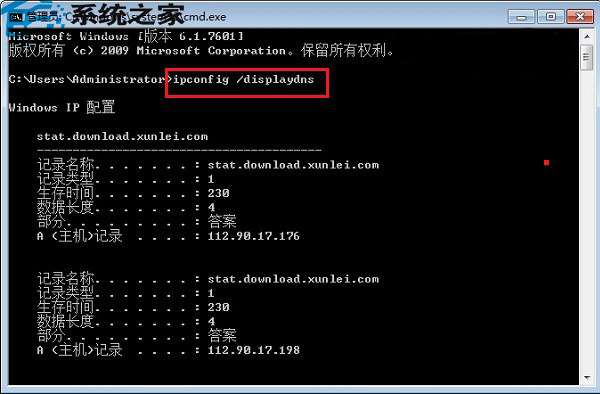
清除DNS缓存:
方法一:
1、如果需刷新清除本地DNS缓存,可以输入刷新缓存命名:ipconfig /flushdns (键入完成,按回车键运行),之后就可以看到“成功刷新DNS解析缓存”提示,如下图所示。

发表评论
共0条
评论就这些咯,让大家也知道你的独特见解
立即评论以上留言仅代表用户个人观点,不代表系统之家立场